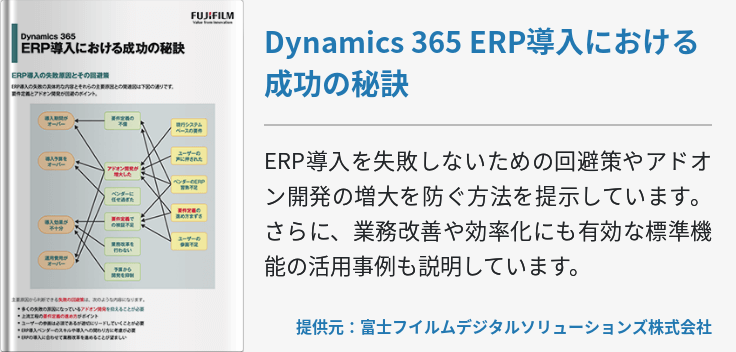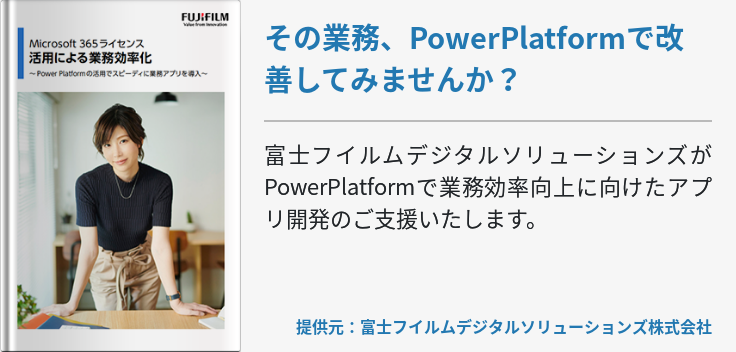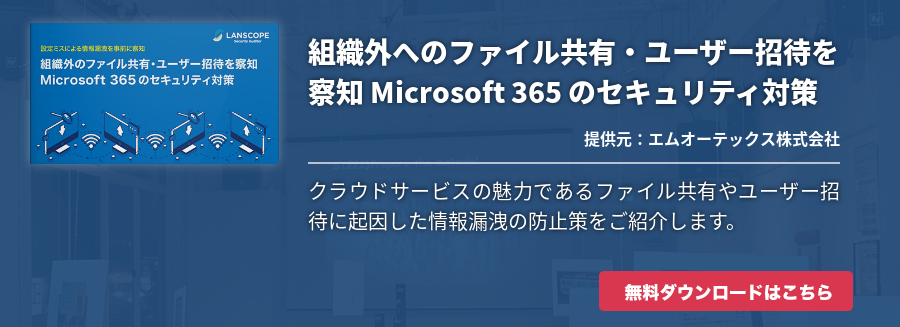Office 365にて提供しているビジネスメールアプリケーションのExchange Onlineでは、“階層型アドレス帳”を使用することで大量の連絡先を分かりやすく整理できます。組織体系がツリー状になっている日本企業の特徴にマッチしたアドレス帳ですので、ユーザー数や部門数が多い大企業でも効率良く連絡先管理ができますのでおすすめです。その他にも次のようなユーザーに階層型アドレス帳をおすすめします。
- Notesで階層型アドレス帳を使用しており、Office 365へリプレースする際に同じような機能を使用したい…
- 新規でコラボレーションツールを導入するにあたって、Office 365で階層型アドレス帳を使用したい…
- 社内と顧客、両方で管理すべき連絡先が大量にあるため、それぞれ階層ごとに管理できる環境を整えたい…
今回はそんなOffice 365の階層型アドレス帳についてと、機能拡張ソリューションによる連絡先管理についてご紹介します。
Office 365の階層型アドレス帳を使用するメリット
Office 365ならびにExchange Onlineでは“グローバル・アドレス・リスト(GAL)”を実装していることで、組織内の連絡先をすべて一覧で表示することができます。検索性にも優れているので目的の連絡先を見つけることは簡単なのですが、管理すべき連絡先が大量にあるとGALだけでは作業効率が上がらない場合があります。
階層型アドレス帳はいわばGALでは解決が難しい連絡先の管理や参照にまつわる問題を解決するための機能です。これを使用すると組織やユーザーは以下のようなメリットを享受できます。
階層構造で組織体系を把握できる
階層型アドレス帳を使用して連絡先を表示すると、すべての連絡先が階層構造で表示されます。そのため自社や顧客の組織体系を瞬時に認識でき、作業効率アップや間違えを減らすことになるでしょう。
コミュニケーションの手間を減少する
部門間でのコミュニケーションが少ない企業では、肝心なときに「誰に連絡を取ったらよいか?」が分かりません。そのため、目的の人物をコミュニケーションを取るまでに2人3人と仲介が必要なケースが多く、コミュニケーションの手間が増えてしまいます。階層型アドレス帳があれば誰がどの部門に所属し、どんな役職なのかを直感的に判断できるため、コミュニケーションの手間が減少します。
役職順で連絡先を並べ替えられる
連絡先を一覧で表示する際、通常は五十音順で表示されますが階層型アドレス帳では役職順に連絡先を並び替えることができます。日本企業の商習慣からすると役職順で表示される方が何かと便利でしょう。
Outlookクライアントアプリでも使用できる
ビジネスメールのクライアントアプリであるOutlookからも階層型アドレス帳の利用が可能です。
よく使用する連絡先をお気に入り登録できる
階層型アドレス帳ではよく使用する連絡先をお気に入りとして登録できるので、これもちょっとした効率化に繋がるでしょう。
プロジェクトごとに階層構造を作る
階層型アドレス帳は組織全体だけでなく、プロジェクトごとにグループを作成して階層構造を作ることができます。プロジェクト単位で組織体系を明確にすることで、チームのコミュニケーションの促進や情報伝達の正確性が向上するでしょう。
階層型アドレス帳を使用するには?
ここではOffice 365並びにExchange Onlineで階層型アドレス帳を使用するための方法をご紹介します。
1.Windows PowerShellでExchange Onlineに接続
階層型アドレス帳の作成や編集は基本的にWindows PowerShellで行いますので、まずはExchange Onlineへの接続し、Exchange Onlineコマンドレットをインポートします。
Windows PowerShellを管理者として起動し、次のコマンドを実行してください。
- $cred = get-credential
[情報の請求ダイアログ]画面が表示されますので管理者アカウントでサインインし、次のコマンドを実行してください。
- $session = new-pssession -configurationname microsoft.exchange -connectionuri https://outlook.office365.com/powershell-liveid/ -credential $cred -authentication basic –allowredirection
続けて次のコマンドを実行します。
- import-pssession $session
これでWindows PowerShellからのExchange Onlineへの接続と、コマンドレットのインポートは完了です。
2.階層型アドレス帳に表示するグループを設定する
次のプロセスでは、階層型アドレス帳に表示させたいグループすべてに対して、ishierarchicalgroupをtrueに変更します。次のコマンドを実行してください。
- set-group -identity <グループのメール アドレス> -ishierarchicalgroup $true
表示させたいグループが複数ある場合は、複数グループすべてに対してコマンドを実行します。
3.連絡先の階層を作成する
コマンドの実行をすべてのグループで行ったら、連絡先に表示したい階層構造を作成します。そのために次のコマンドを実行してください。
- add-distributiongroupmember -identity <親階層グループのメール アドレス> -member <階層下に含めるグループのメールアドレス>
分かりやすく例を挙げてみます。
|
グループ名 |
グループのメール アドレス |
|
サンプル株式会社 |
all@example.com |
|
東京本社 |
tokyo@example.com |
|
システム本部 |
it@example.com |
|
大阪支社 |
osaka@example.com |
|
営業本部 |
sales@example.com |
大阪支社を東京本社の下へ追加したいとき
- add-distributiongroupmember -identity tokyo@example.com -member osaka@example.com
システム本部を東京本社の下に追加したいとき
- add-distributiongroupmember -identity tokyo@example.com -member it@example.com
4.ルート階層を設定して階層型アドレス帳を有効にする
最後のプロセスです。階層の最上位とするグループを指定し、階層型アドレス帳を有効にするために次のコマンドを実行してください。
- set-organizationconfig -hierarchicaladdressbookroot <ルート階層とするグループのメールアドレス>
以上で完了です。Outlookから確認してみると、階層型アドレス帳が[組織タブ」に表示されます。ただしOutlook on the Web(OWA)では階層型アドレス帳は使用できません。反映までに時間がかかることがあるので、Outlookですぐに確認したい場合はプロファイルの再作成を試みてください。
ちなみに階層型アドレス帳を無効にしたい場合は次のコマンドを実行しましょう。
- set-organizationconfig -hierarchicaladdressbookroot $null
Office 365の機能拡張ソリューションをご紹介
階層型アドレス帳を使用すれば、今まで管理に困っていた大量の連絡先も簡単に整理して、様々なメリットを得ることができます。ただし、Office 365並びにExchange Onlineの階層型アドレス帳は機能が限定的であり、より細かいコントロールを必要とする際は機能拡張ソリューションが欠かせません。
Office 365ではその機能を拡張するためのITソリューションが数多く提供されています。そのためのパートナーからのソリューションも提供されています。製品によっても異なりますが、主な拡張の機能は以下のようなものがあります。
- OutlookとOWAで階層型アドレス帳が利用可能、PCとiPad/iPhoneも使える
- 組織ツリービューから視覚的な操作で宛先を検索できる
- 兼務や兼務先での異なる役職など、日本企業の組織形態に適した表示が可能
- 複数アドレス帳の利用やユーザー属性のカスタマイズが可能で、柔軟な使い方ができる
- Premium機能でクライアントへのインストールが不要。ユーザーへの配布が容易に行える
たとえば、標準機能では階層型アドレス帳をOWAから使用することはできないので、このような拡張は便利でしょう。
より利便性を高めるためにパートナーにご相談ください
Office 365では様々な機能が追加され、標準機能でもいろいろなことができるようになりました。しかしながら、利用場面によってはもう少し、というところがあるのも事実でしょう。
特にメールは毎日使用するものです。より効率的な活用のために、パートナーソリューションも合わせてぜひご検討ください。